Word文檔更新自動目錄的操作方法
時間:2023-03-03 09:27:44作者:極光下載站人氣:133
word文檔是一款非常好用的文字處理軟件,在其中我們可以非常輕松地對文字進行專業(yè)化的編輯處理。如果有需要我們還可以為文檔內(nèi)容添加目錄,方便后續(xù)查看。如果后續(xù)內(nèi)容有改動,我們還可以更新目錄。如果我們需要在Word文檔中更新自動目錄,小伙伴們知道具體該如何進行操作嗎,其實操作方法是非常簡單的。我們可以通多多種方法進行更新。比如我們可以在“引用
”選項卡中找到“更新目錄”功能,也可以在目錄處點擊一下找到“更新目錄”功能,我們還可以右鍵點擊目錄后選擇“更新域”進行更新。接下來,小編就來和小伙伴們分享具體的操作步驟了,有需要或者是有興趣了解的小伙伴們快來和小編一起往下看看吧!
操作步驟
第一步:雙擊打開需要更新目錄的Word文檔;
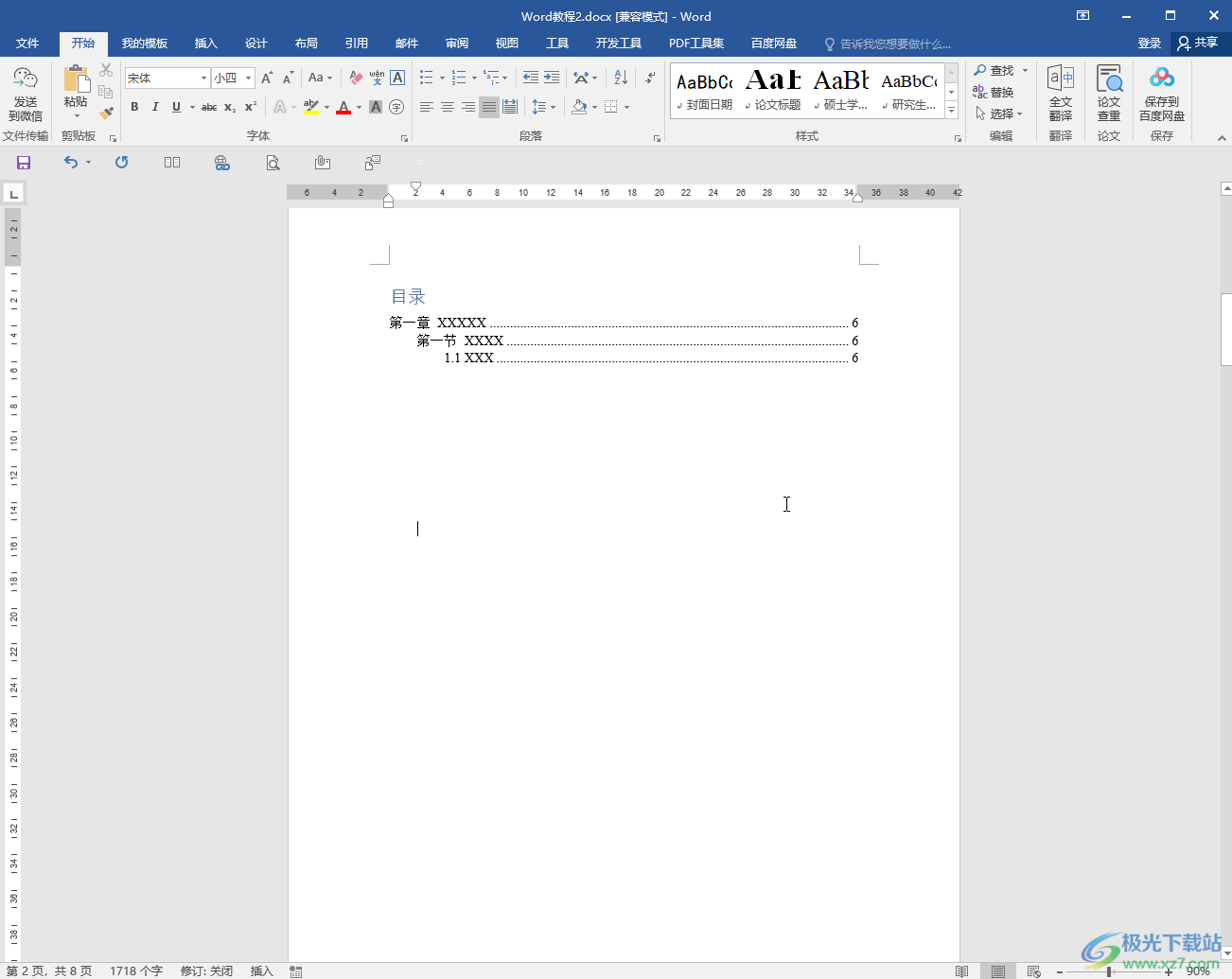
第二步:在目錄處點擊一下,可以看到在左上方出現(xiàn)了“更新目錄”按鈕,單擊一下,或者右鍵點擊目錄后在子選項中點擊“更新域”;
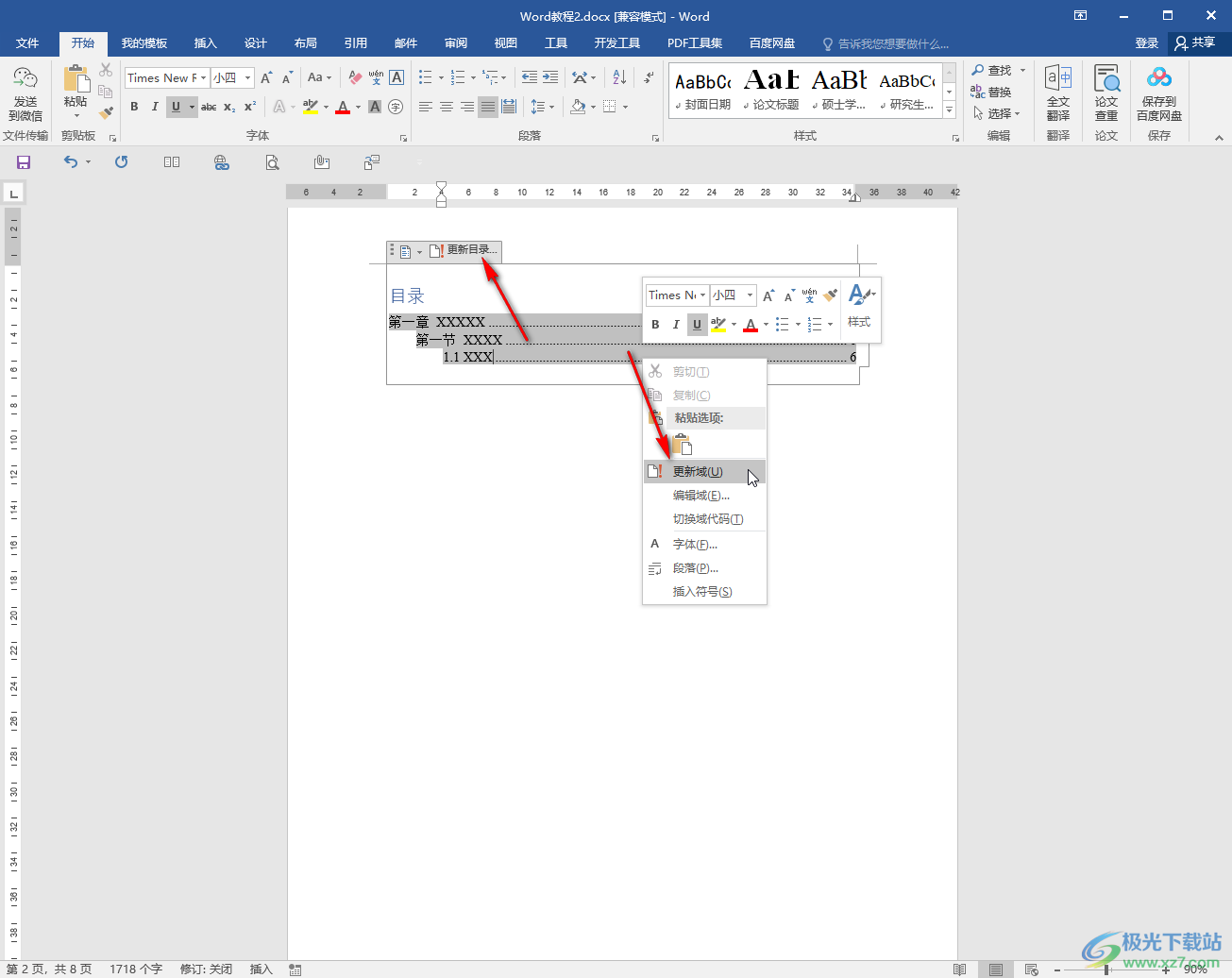
第三步:也可以在“引用”選項卡中點擊“更新目錄”按鈕;
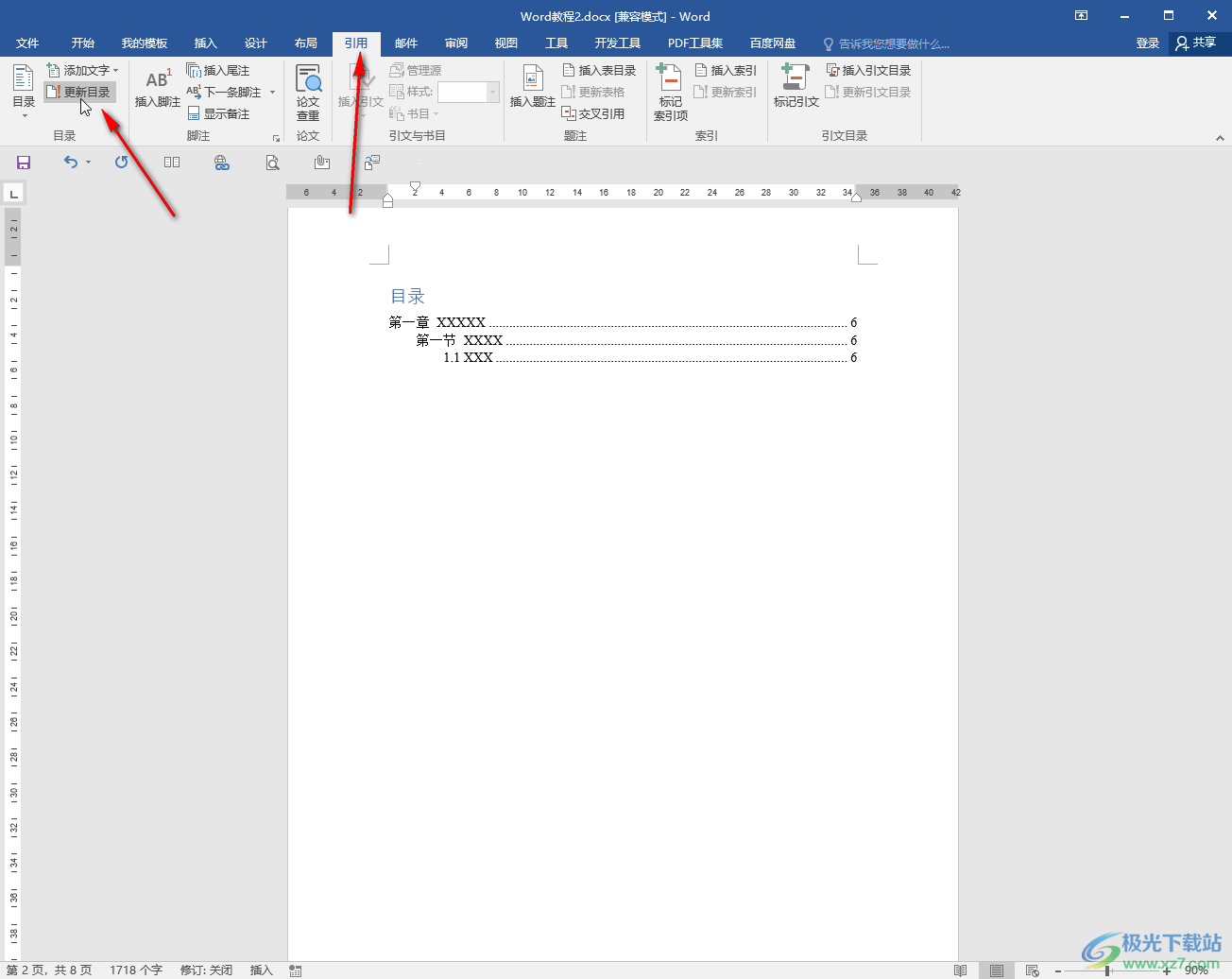
第四步:然后在打開的窗口中可以選擇只更新目錄,或者更新整個目錄并進行確定;
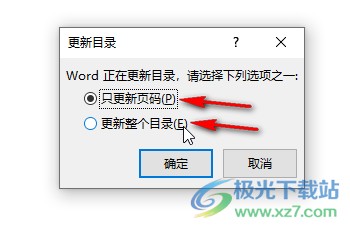
第五步:就可以看到成功更新自動目錄了。

以上就是Word文檔中更新目錄的方法教程的全部內(nèi)容了。以上操作步驟非常地簡單,小伙伴們可以去嘗試操作一下,看看是否正常進行更新。

大小:60.68 MB版本:1.1.2.0環(huán)境:WinAll, WinXP, Win7
- 進入下載
相關(guān)推薦
相關(guān)下載
熱門閱覽
- 1百度網(wǎng)盤分享密碼暴力破解方法,怎么破解百度網(wǎng)盤加密鏈接
- 2keyshot6破解安裝步驟-keyshot6破解安裝教程
- 3apktool手機版使用教程-apktool使用方法
- 4mac版steam怎么設(shè)置中文 steam mac版設(shè)置中文教程
- 5抖音推薦怎么設(shè)置頁面?抖音推薦界面重新設(shè)置教程
- 6電腦怎么開啟VT 如何開啟VT的詳細教程!
- 7掌上英雄聯(lián)盟怎么注銷賬號?掌上英雄聯(lián)盟怎么退出登錄
- 8rar文件怎么打開?如何打開rar格式文件
- 9掌上wegame怎么查別人戰(zhàn)績?掌上wegame怎么看別人英雄聯(lián)盟戰(zhàn)績
- 10qq郵箱格式怎么寫?qq郵箱格式是什么樣的以及注冊英文郵箱的方法
- 11怎么安裝會聲會影x7?會聲會影x7安裝教程
- 12Word文檔中輕松實現(xiàn)兩行對齊?word文檔兩行文字怎么對齊?
網(wǎng)友評論